このコントロールを変更すると、このページが自動的に更新されます
Mac用Final Cut Proユーザガイド
- ようこそ
- 新機能
-
- 用語集
- 著作権および商標

Mac用Final Cut Proのオーディオ波形を拡大する
細かい編集を行いたい場合は、オーディオクリップをオーディオ・サンプル・レベルまで拡大できます。オーディオサンプルは、オーディオ波形を1秒の何分の1かで表示します(たとえば、サンプルレート48kHzで録音されたオーディオの場合、1/48,000)。
オーディオサンプルに合わせて拡大/縮小する
Final Cut Proで、「表示」>「サンプルに合わせて拡大/縮小」と選択して(またはControl+Zキーを押して)、メニュー項目の横にチェックマークを付けます。
注記: 「サンプルに合わせて拡大/縮小」機能はデフォルトで有効になっています。
ビデオフレームの境界を示すグレイのオーバーレイが表示されるまでクリップを拡大します。
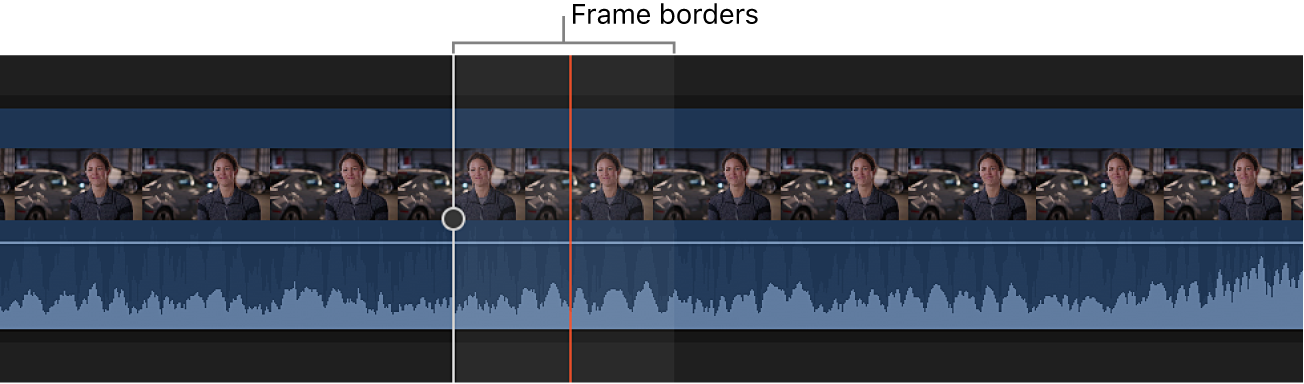
拡大を続けると、波形をさらに詳細に表示できます。
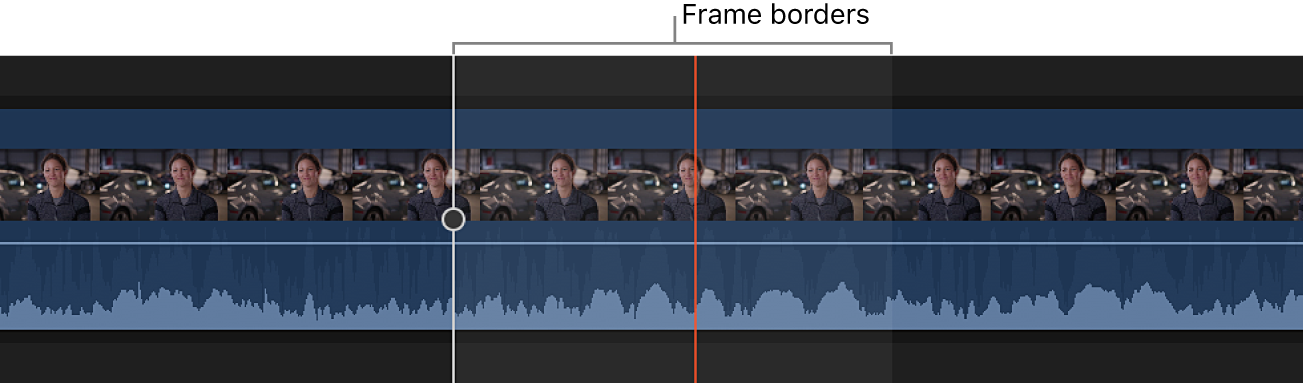
クリップを編集するか、キーフレームを使ってオーディオエフェクトを調整します。
注記: サンプルの解像度で正確に編集(「ブレード」ツールでのカットやトリミングなど)できるのは、接続されたオーディオクリップ(つまり基本ストーリーライン内にないオーディオクリップ)のみ、またはオーディオのみが含まれている複合クリップのみです。
オーディオサンプルの拡大/縮小をオフにするには、「表示」>「サンプルに合わせて拡大/縮小」と選択します(またはControl+Zキーを押します)。
サブフレーム単位で移動する
フィードバックありがとうございます。